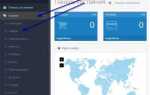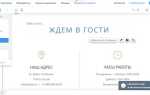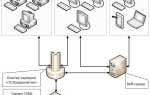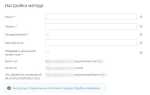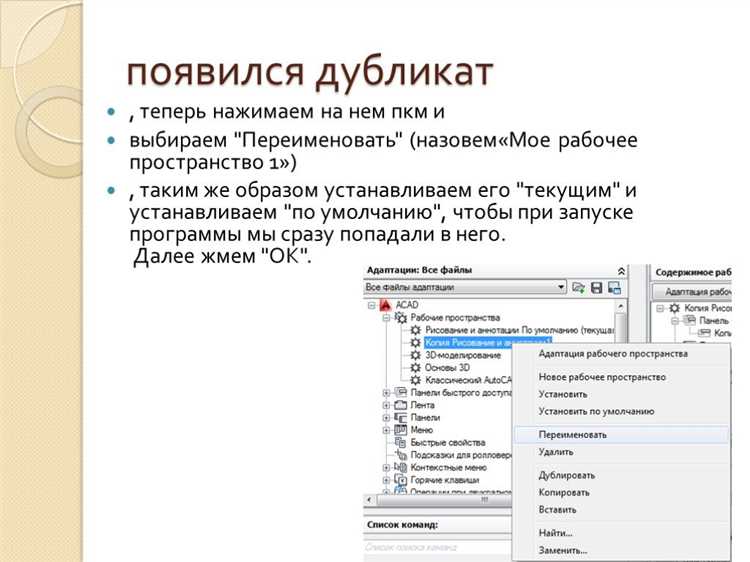
AutoCAD поддерживает несколько вариантов ввода команд, каждый из которых подходит для определённых сценариев проектирования. Выбор метода напрямую влияет на скорость работы и точность выполнения операций.
Наиболее прямой способ – ввод команд с клавиатуры через командную строку. Например, для вызова команды построения линии достаточно набрать LINE или L и нажать Enter. Командная строка поддерживает как полные имена команд, так и их сокращения, которые можно настраивать через ALIASEDIT.
Второй вариант – использование ленточного интерфейса. Команды сгруппированы по вкладкам и панелям: построение, редактирование, аннотации и др. Щелчок по нужной кнопке автоматически активирует соответствующую команду. Такой способ особенно удобен для начинающих пользователей, не запомнивших сочетания клавиш и названия команд.
Также возможен ввод команд через контекстные меню, вызываемые правой кнопкой мыши. При активных объектах AutoCAD предлагает набор релевантных команд – например, для отрезка это может быть Длина, Разорвать или Повернуть. Контекстный ввод ускоряет выполнение однотипных операций, сокращая количество шагов.
Горячие клавиши – ещё один способ ускорить работу. AutoCAD поддерживает назначение клавиш через файл acad.pgp, позволяя адаптировать интерфейс под индивидуальные привычки. Например, вместо стандартного TRIM можно задать однобуквенное сочетание T.
Наконец, в AutoCAD реализована возможность ввода команд с помощью скриптов и макросов. Это особенно полезно при повторении однотипных операций на множестве чертежей. Скрипты с расширением .scr можно запускать через команду SCRIPT, а макросы – через панели Tool Palettes или CUI.
Ввод команд через командную строку с клавиатуры

Командная строка – основной способ управления AutoCAD без использования графического интерфейса. Для ввода команды достаточно начать печатать её имя, после чего AutoCAD предложит автозаполнение. Например, при вводе lin система предложит команду LINE.
Для быстрого ввода рекомендуется использовать короткие имена команд. AutoCAD распознаёт сокращения: вместо LINE можно ввести L, вместо CIRCLE – C, MOVE – M. Список всех алиасов содержится в файле acad.pgp, который можно редактировать для создания собственных сочетаний.
После ввода команды нажмите Enter или Пробел. Далее следует ввести параметры или выбрать объекты. Например, после запуска команды MOVE укажите объекты, затем задайте базовую и конечную точки перемещения.
При работе с числовыми параметрами можно вводить координаты вручную: 100,200 – абсолютные, @50,0 – относительные, @50<0 – полярные (где 50 – расстояние, 0 – угол в градусах).
Для повтора последней команды достаточно нажать Enter или Пробел без ввода текста. Также можно использовать клавишу ↑ для вызова предыдущих команд и их редактирования.
При необходимости вызвать список доступных опций команды, достаточно ввести ? или нажать Tab для перебора возможных совпадений.
Рекомендуется отключить CAPS LOCK, так как AutoCAD не чувствителен к регистру, а ввод заглавными может снизить читаемость команд в истории.
Использование комбинаций клавиш и горячих клавиш

В AutoCAD большинство операций можно выполнять быстрее с помощью сочетаний клавиш. Например, Ctrl+S сохраняет чертёж, Ctrl+Z отменяет последнее действие, Ctrl+Y возвращает его. Эти команды работают аналогично другим программам, что облегчает запоминание.
Для запуска команд без мыши используются короткие команды. Например, L – линия, C – окружность, REC – прямоугольник. После ввода достаточно нажать Enter или пробел. Повтор последней команды – клавиша Enter или Пробел.
Для ускорения работы рекомендуется переназначить горячие клавиши под себя через команду CUI. В редакторе пользовательского интерфейса можно изменить или добавить сочетания. Например, назначить Ctrl+Alt+L на запуск слоя или Ctrl+Shift+X на команду Explode.
Функциональные клавиши тоже активны. F3 включает и отключает объектную привязку, F8 – режим ортогонального рисования, F10 – полярное отслеживание. Эти клавиши ускоряют рисование и исключают необходимость перехода к панели настроек.
Использование комбинаций позволяет выполнять команды без поиска в интерфейсе. Это особенно полезно при работе с большим числом объектов или в процессе редактирования сложных чертежей. Чем больше команд запоминается на клавиатуре, тем выше скорость работы.
Выбор команд с помощью ленты и панелей инструментов

Лента в AutoCAD организована по вкладкам: Главная, Аннотации, Вставка, Вид и другим. Каждая вкладка содержит панели с группами команд. Например, во вкладке Главная панель Рисование включает инструменты Линия, Полилиния, Окружность, Прямоугольник.
Для быстрого доступа используйте колесо прокрутки мыши и сочетание клавиш Ctrl + F1 для скрытия или отображения ленты. Команды на панели можно активировать щелчком мыши или с помощью контекстного меню правой кнопки.
Панели инструментов можно включить через команду ПАНЕЛИ в строке состояния или ввести CLASSIC в командной строке для отображения классического интерфейса. Это удобно при работе на мониторах с небольшим разрешением, где лента занимает слишком много места.
Для настройки отображения команд на ленте используйте кнопку Настройка (в виде шестерёнки) справа вверху интерфейса. Там можно включать и отключать вкладки и панели, изменяя интерфейс под задачи конкретного проекта.
Часто используемые команды удобно закреплять на панели быстрого доступа. Для этого щёлкните правой кнопкой мыши по нужной команде и выберите Добавить на панель быстрого доступа. Панель расположена в верхней части окна рядом с кнопкой Сохранить.
Применение контекстного меню для вызова команд

Контекстное меню в AutoCAD вызывается правой кнопкой мыши и адаптируется в зависимости от текущего состояния: выбранных объектов, режима редактирования или активного инструмента.
- При выборе объекта (линии, полилинии, текста) контекстное меню предлагает команды редактирования: Переместить, Копировать, Свойства, Изменить стиль.
- Если объекты не выбраны, меню отображает общие команды: Отменить, Повторить, Последняя команда.
- В режиме редактирования текста меню содержит пункты: Проверка орфографии, Форматирование, Выбор стиля.
- В командной строке меню позволяет быстро повторить последнюю команду или вызвать список недавних команд.
Для повышения скорости работы рекомендуется:
- Активировать режим Временное меню в настройках: Параметры → Пользовательский интерфейс → Поведение правой кнопки мыши.
- Настроить время задержки для вызова меню, если используется правая кнопка и для подтверждения команд: это позволяет разделить действия по нажатию и удержанию.
- Добавить пользовательские команды через CUI (Customize User Interface), чтобы расширить функциональность контекстного меню в конкретных рабочих сценариях.
Контекстное меню особенно полезно при работе с объектами в плотной компоновке: оно позволяет не искать команды в ленте или вводить их вручную.
Настройка пользовательских команд через Aliases

В AutoCAD файл acad.pgp содержит список сокращений команд (Aliases), которые позволяют запускать команды быстрее. Этот файл можно редактировать вручную или через интерфейс AutoCAD.
Чтобы изменить или добавить Alias вручную:
1. Откройте файл acad.pgp в текстовом редакторе. Путь по умолчанию: C:\Users\%USERNAME%\AppData\Roaming\Autodesk\AutoCAD 2025\R24.0\enu\Support\acad.pgp.
2. Найдите блок *AUXILIARY COMMAND ALIASES.
3. Добавьте новую строку в формате: СКОРОСТЬ, *COMMAND, где СКОРОСТЬ – сокращение, а COMMAND – полное имя команды.
Пример: К, *KILL – при вводе «К» будет выполняться команда KILL (если она добавлена через LISP или существует в системе).
Чтобы применить изменения без перезапуска AutoCAD, выполните команду REINIT и включите опцию «PGP File». Либо используйте ALIASEDIT (если доступна), чтобы изменить алиасы через графический интерфейс.
Рекомендации:
- Не используйте однобуквенные сокращения, уже занятые стандартными командами (например, L, C, M), если только вы не хотите их переопределить.
- Для групп команд с похожими названиями используйте префиксы: например, «3P» для 3DPolyline, «2L» для 2DLine.
- После каждого обновления AutoCAD сохраняйте копию настроенного acad.pgp, так как он может быть перезаписан.
Использование палитры инструментов и кнопок быстрого доступа
Палитра инструментов в AutoCAD позволяет организовать наиболее часто используемые команды для быстрого доступа. Чтобы открыть палитру, можно нажать Ctrl + 3. В ней отображаются элементы, такие как линии, дуги, прямоугольники и другие объекты, что значительно ускоряет процесс проектирования.
Палитра поддерживает кастомизацию: можно добавлять, удалять и изменять инструменты, которые наиболее часто используются. Для этого откройте меню Инструменты, выберите Палитры, а затем используйте перетаскивание для настройки. Также можно создать собственные палитры для различных типов проектов.
Кнопки быстрого доступа, расположенные в верхней части экрана, позволяют мгновенно активировать команды, не обращаясь к меню. Для добавления команд в панель достаточно кликнуть правой кнопкой мыши по командной строке и выбрать Добавить в панель быстрого доступа. Эти кнопки можно настроить для работы с конкретными функциями, такими как создание слоёв, добавление аннотаций или работа с видами.
Использование этих инструментов помогает сократить время, затрачиваемое на поиск команд и настройку интерфейса, повышая общую продуктивность работы в AutoCAD. Настроенные панели и палитры идеально подходят для проектирования, требующего высокой скорости работы.
Запуск команд через динамический ввод

Динамический ввод в AutoCAD позволяет быстро и эффективно запускать команды и вводить параметры прямо в рабочем пространстве. Этот инструмент облегчает работу, избавляя от необходимости переходить к командной строке или панели инструментов.
Для активации динамического ввода необходимо включить соответствующую опцию в настройках AutoCAD. Для этого:
- Перейдите на вкладку «Вид».
- В разделе «Панели» активируйте опцию «Динамический ввод» (или используйте сочетание клавиш F12).
После включения динамического ввода, внизу экрана появится поле для ввода команд и параметров. Важно учитывать несколько ключевых аспектов:
- Использование команд: После активации динамического ввода, команды можно запускать прямо в графической области. При вводе команд появится подсказка с возможными вариантами, что сокращает время поиска нужной команды.
- Ввод параметров: Динамический ввод позволяет вводить параметры команд в реальном времени. Например, при создании линий или окружностей можно сразу указывать длину или радиус без дополнительных диалоговых окон.
- Интерактивность: Динамический ввод отображает актуальные данные о выбранной команде, что позволяет быстрее ориентироваться в процессе работы и минимизирует ошибки.
Особенности использования:
- Подсказки: Во время ввода команды система будет показывать подсказки по параметрам, что удобно для новичков и ускоряет работу опытных пользователей.
- Гибкость: Динамический ввод можно настроить под собственные предпочтения, включая отображение или скрытие определённых подсказок.
- Применение в сочетании с другими инструментами: Использование динамического ввода вместе с командной строкой или панелью инструментов позволяет ускорить выполнение задач, не теряя в точности.
Для улучшения работы с динамическим вводом рекомендуется регулярно проверять настройки и оптимизировать их в зависимости от типа выполняемой задачи. Например, для более точного ввода данных можно активировать дополнительные параметры, такие как отображение координат или единиц измерения.
Применение скриптов и макросов для автоматизации ввода
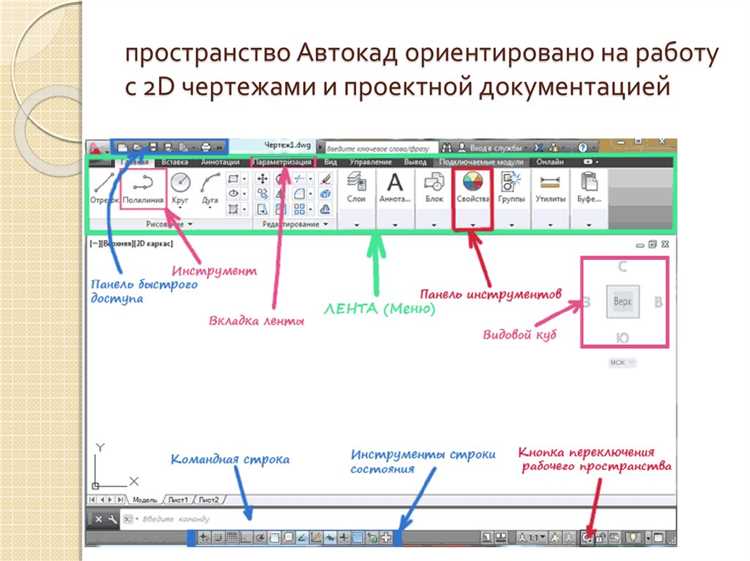
Скрипты и макросы в AutoCAD позволяют значительно ускорить выполнение рутинных операций и снизить вероятность ошибок при вводе команд. Эти инструменты обеспечивают автоматическое выполнение последовательности команд, что полезно при проектировании однотипных объектов или выполнении повторяющихся действий.
Скрипты представляют собой текстовые файлы с расширением .scr, содержащие последовательность команд, которые AutoCAD выполняет поочередно. Для создания скрипта можно использовать любой текстовый редактор. Например, можно записать команды для создания нескольких объектов или их преобразования. Скрипт выполняется через командную строку, что позволяет сэкономить время, особенно при работе с большими чертежами. Для эффективного использования скриптов рекомендуется:
- Структурировать команды в логической последовательности, избегая ненужных повторов.
- Проверять синтаксис перед запуском, чтобы избежать ошибок в процессе выполнения.
- Использовать переменные для автоматической подстановки значений, таких как размеры или координаты.
Макросы – это более гибкий инструмент, позволяющий не только выполнять набор команд, но и интегрировать логические операторы. Макросы создаются в редакторе AutoCAD и записываются в формате .lsp (Lisp). Они могут включать функции для выполнения сложных операций, таких как создание динамических объектов или автоматическое изменение параметров чертежа. В отличие от скриптов, макросы позволяют реализовывать более сложные алгоритмы с условиями и циклами.
Для разработки макросов можно использовать встроенный редактор AutoCAD или сторонние IDE. Рекомендуется:
- Изучить основные конструкции языка Lisp для создания простых и эффективных макросов.
- Применять макросы для автоматизации задач, требующих ввода данных, таких как создание меток или изменение свойств объектов.
- Тестировать макросы на отдельных чертежах, чтобы убедиться в их корректной работе.
Использование этих инструментов помогает не только сократить время, но и повысить точность работы, особенно в проектах с большим количеством однотипных элементов. Однако для достижения наибольшей эффективности важно тщательно продумывать логику автоматизации и регулярно обновлять скрипты и макросы с учетом изменений в проектных требованиях.
Вопрос-ответ:
Какие способы ввода команд в AutoCAD существуют?
В AutoCAD есть несколько способов ввода команд. Основные из них включают использование командной строки, выбор команд из меню и панелей инструментов, а также использование горячих клавиш и сочетаний клавиш. Также можно вводить команды через контекстное меню или через привязки к объектам. В последней версии программы есть возможность использования голосовых команд.
Как вводить команды с помощью командной строки в AutoCAD?
Для ввода команды через командную строку в AutoCAD необходимо просто начать печатать название команды в строке, которая расположена внизу экрана. Когда имя команды будет распознано, нужно нажать клавишу Enter для ее активации. Если команда состоит из нескольких слов, можно вводить ее частично и использовать автодополнение. Также, командная строка позволяет быстро отменить предыдущие действия с помощью команд «Undo» или «Ctrl+Z».
Можно ли настроить горячие клавиши для команд в AutoCAD?
Да, в AutoCAD можно настроить горячие клавиши для часто используемых команд. Для этого нужно перейти в меню «Настройки», выбрать раздел «Горячие клавиши» и назначить для каждой команды соответствующее сочетание клавиш. Это позволяет ускорить процесс работы, поскольку не нужно каждый раз искать нужную команду в меню или панели инструментов. Также можно использовать функцию «Alias», которая позволяет создавать собственные сокращения для команд.
Как использовать контекстное меню для ввода команд в AutoCAD?
Контекстное меню в AutoCAD появляется при правом клике мыши. В этом меню представлены команды, которые актуальны для выбранного объекта или области чертежа. Например, можно быстро вызвать команды для изменения свойств объекта, выравнивания, перемещения или копирования. Также в контекстном меню можно найти функции, такие как «Свойства» или «Удалить», что позволяет выполнять операции без необходимости переходить в главные панели инструментов.
Есть ли возможность использовать голосовые команды в AutoCAD?
Да, в некоторых версиях AutoCAD реализована поддержка голосовых команд. Для этого нужно подключить соответствующий микрофон и настроить голосовое распознавание через настройки программы. Это может быть полезно для ускорения работы, особенно при выполнении повторяющихся действий. Однако стоит отметить, что голосовые команды работают не во всех версиях AutoCAD и могут требовать дополнительных настроек или сторонних приложений для правильной работы.